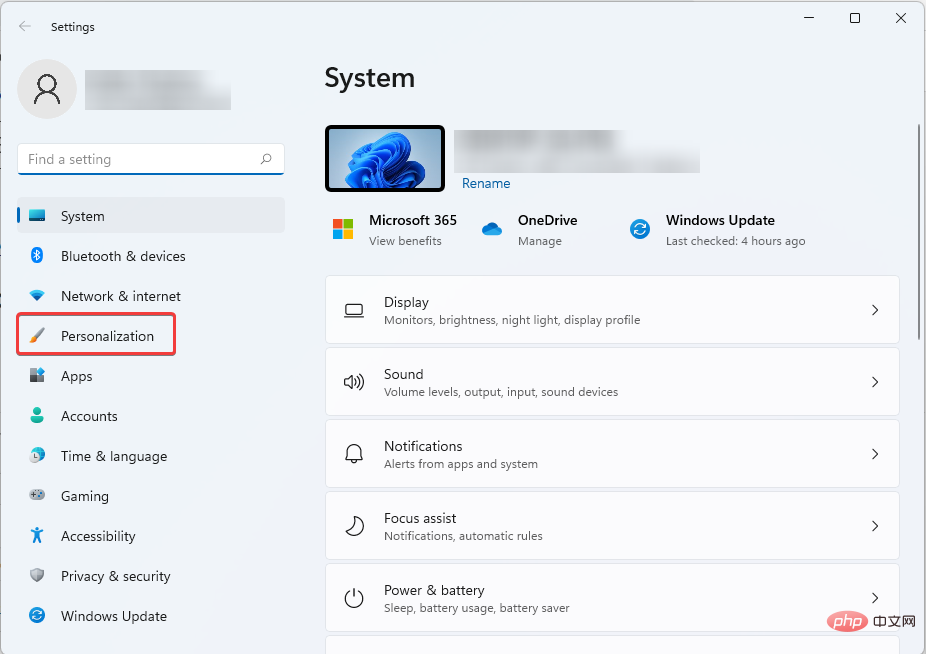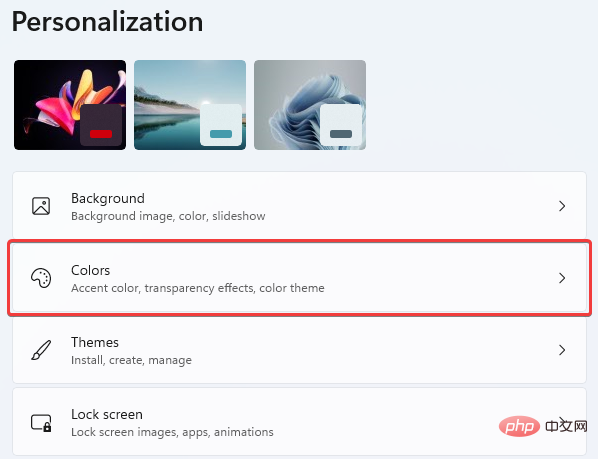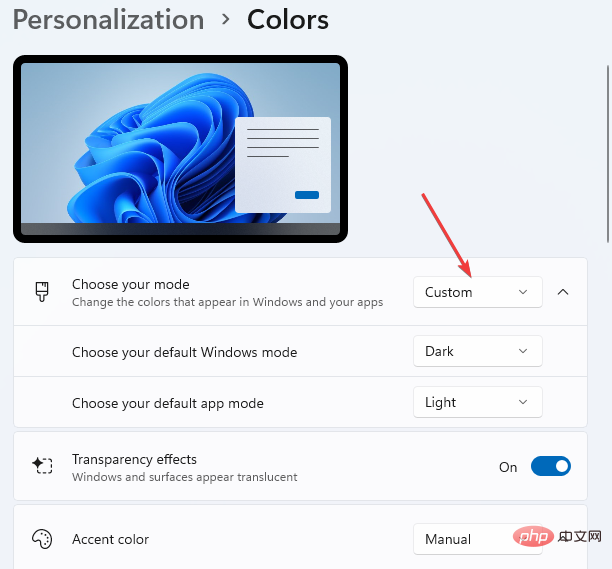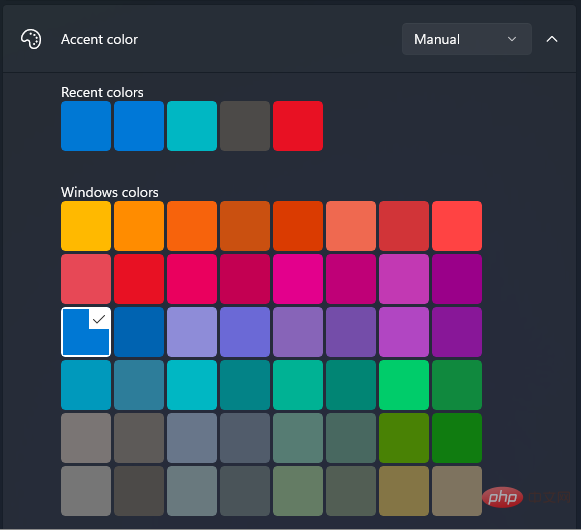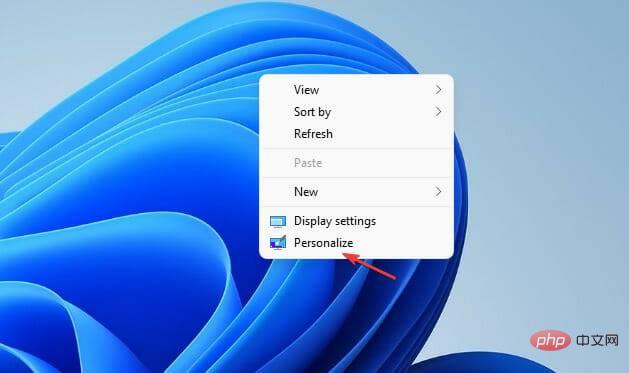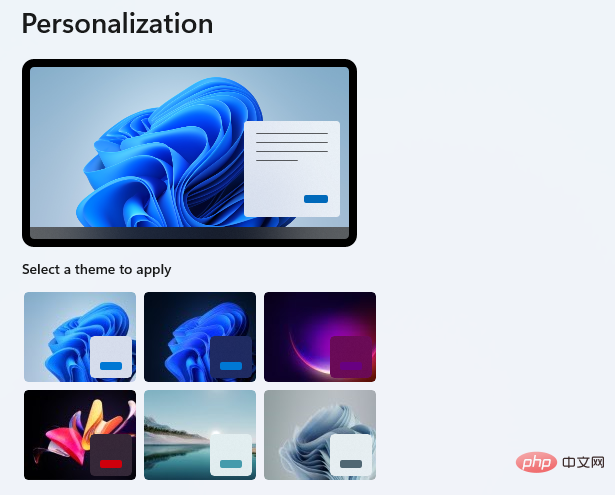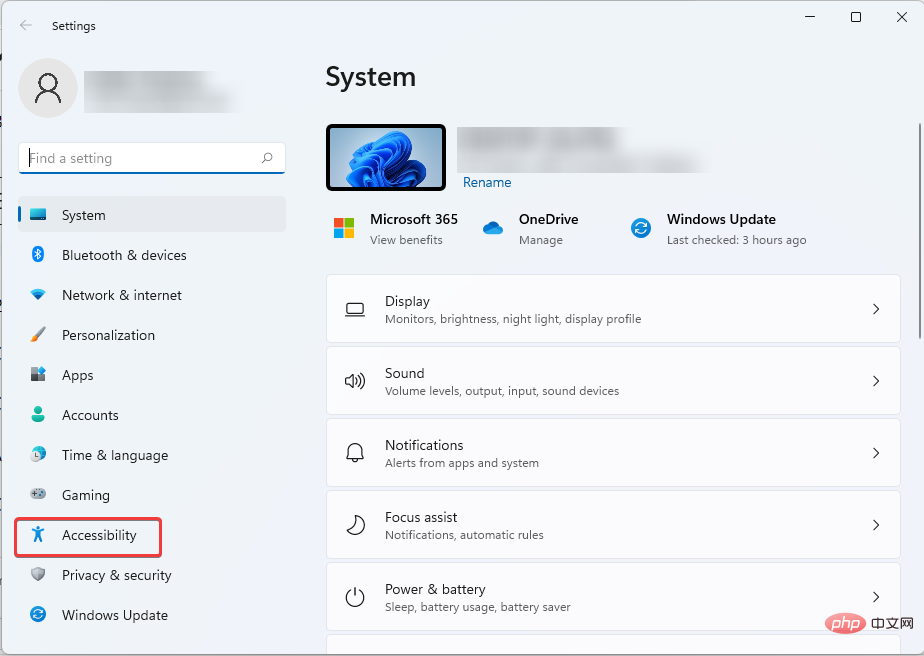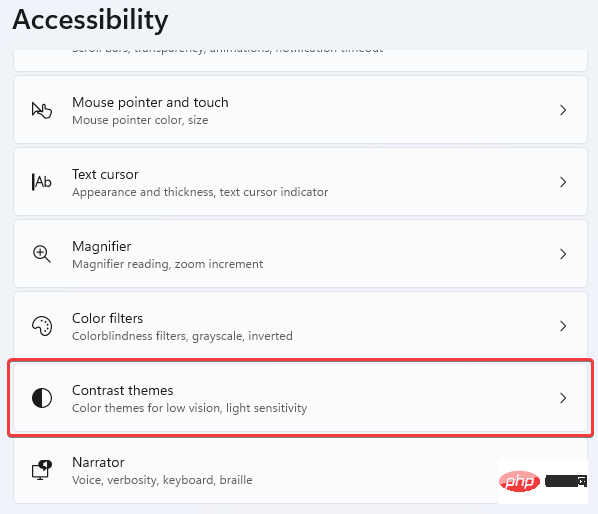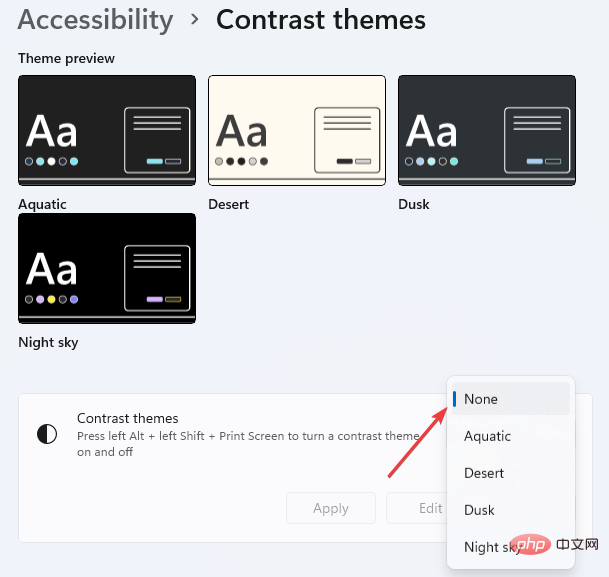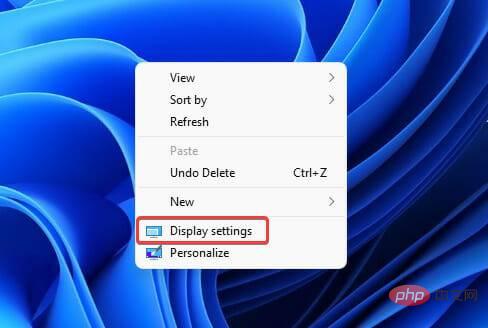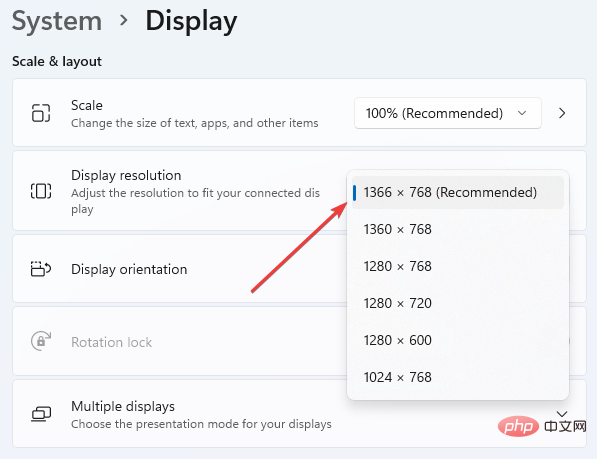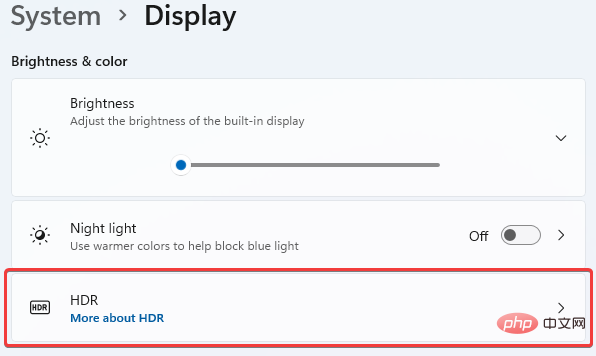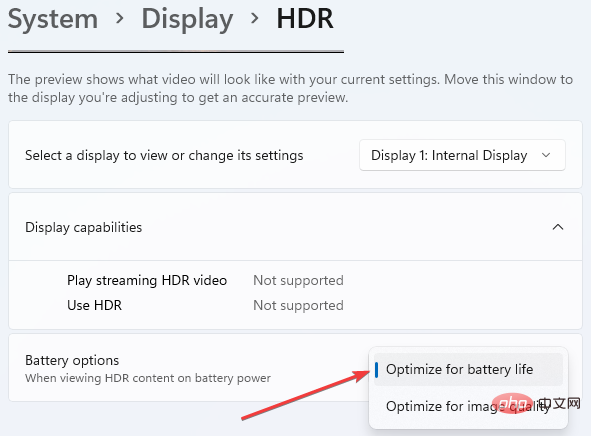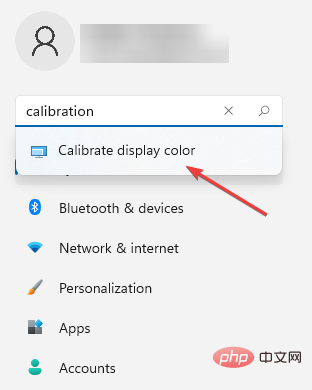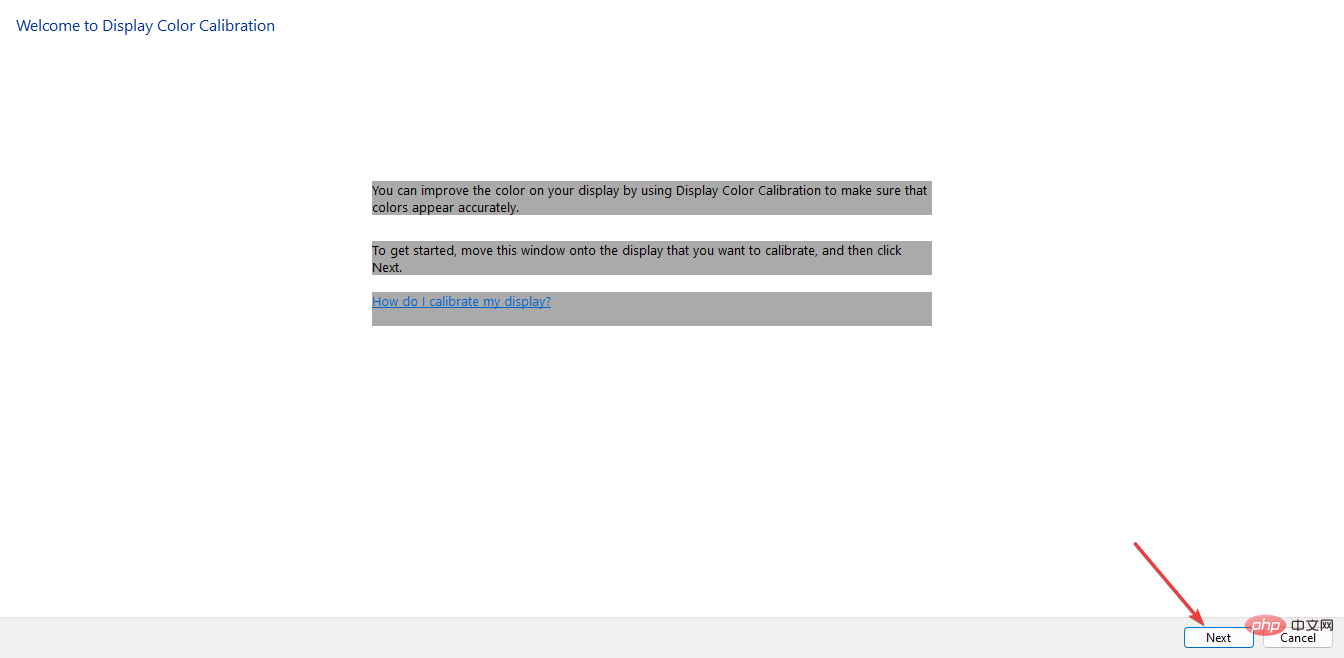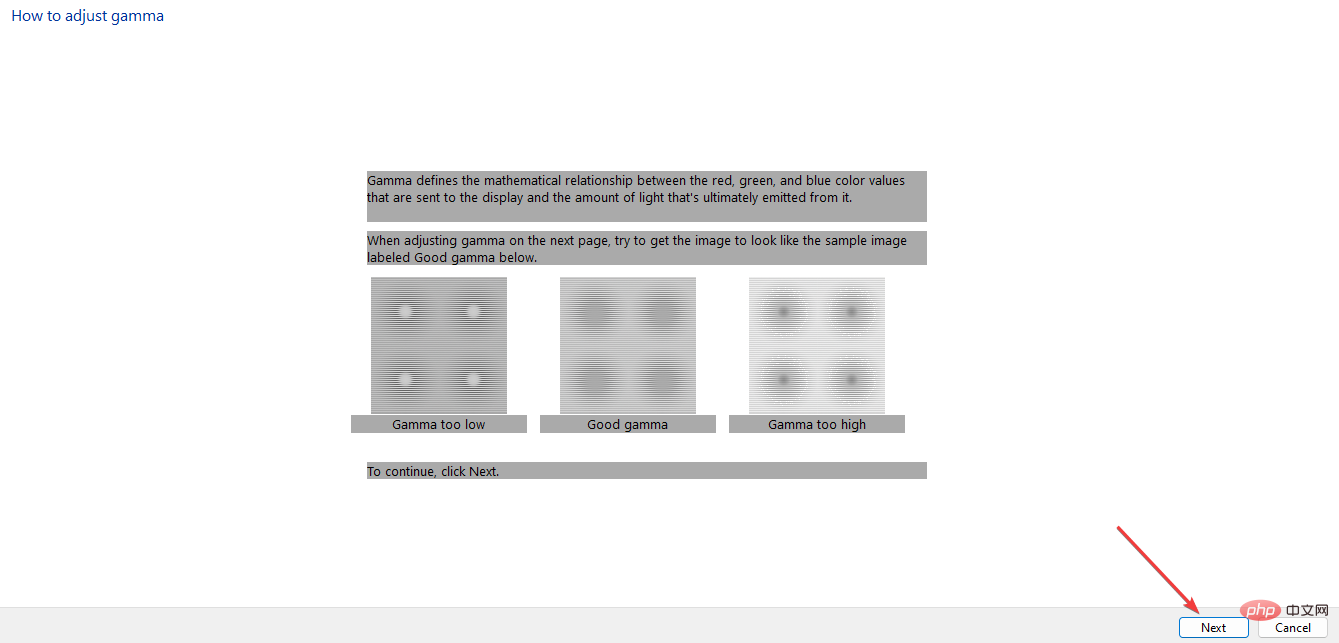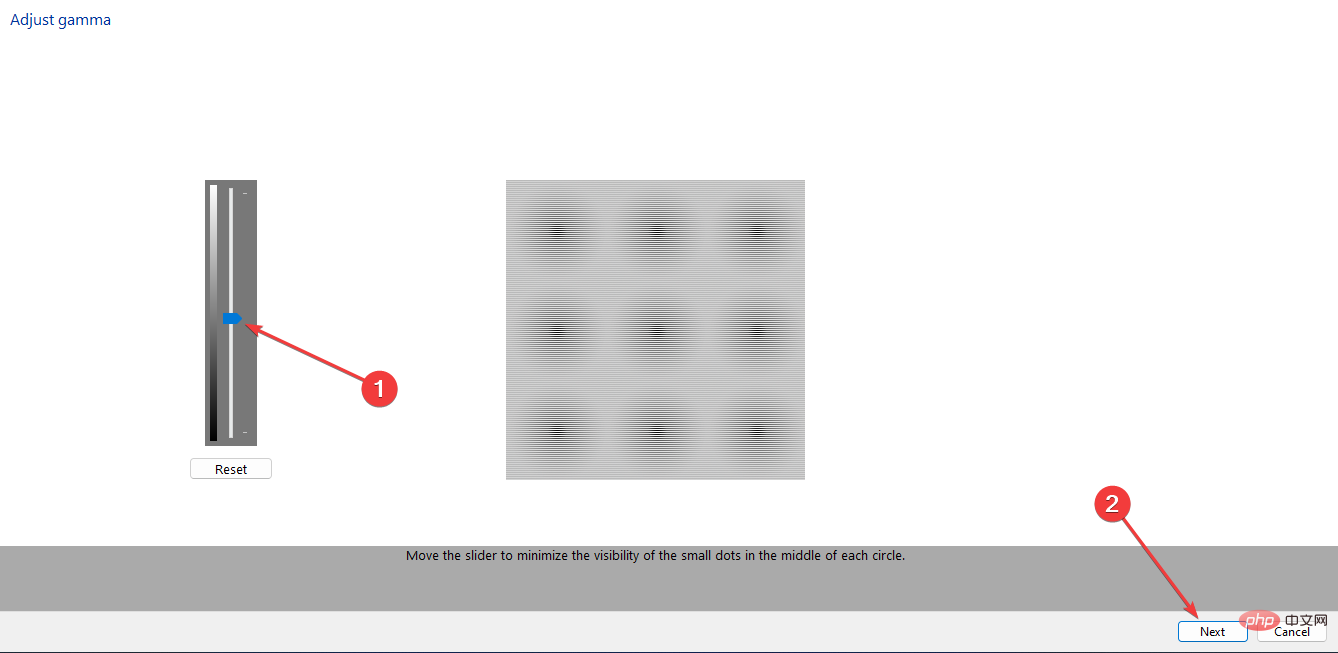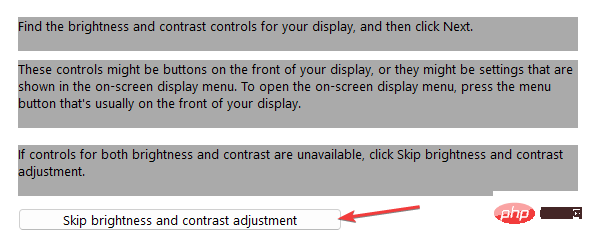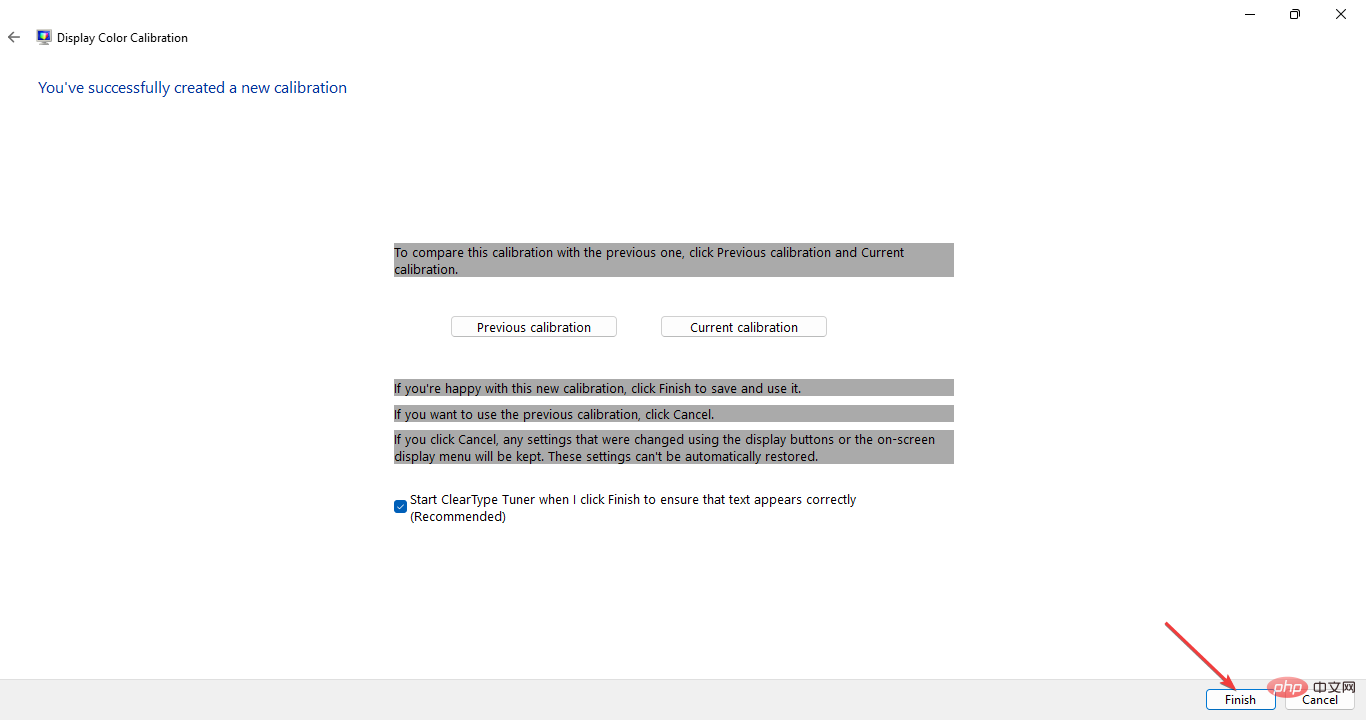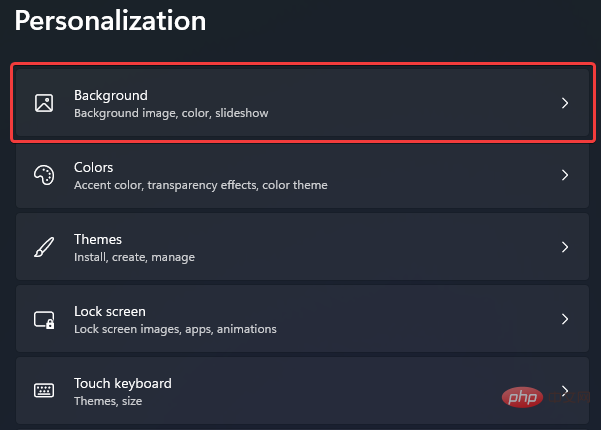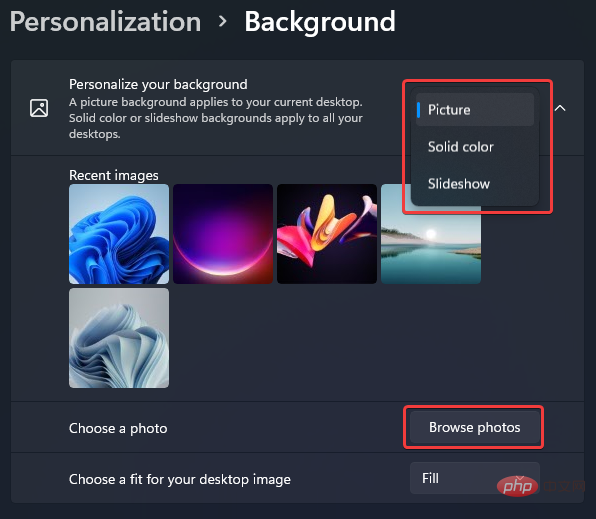Windows 11에서 색상 설정을 빠르게 조정하는 5가지 방법
Windows 11의 디스플레이 변경에도 불구하고 Microsoft는 여전히 사용자가 Windows 색상 설정을 변경할 수 있도록 허용하고 있습니다.
이는 Windows 11이 지금까지 가장 아름답게 디자인된 Windows라는 사실을 무시하지 않습니다.
그러나 이 운영 체제는 개인용 노트북이나 컴퓨터에서 사용하도록 설계되었으므로 원하는 방식으로 표시될 수 있어야 합니다.
Windows 디스플레이 색상 설정을 조정할 수 없는 경우 쉽게 조정하는 방법을 강조하면서 계속 읽어보세요.
Windows 기본 색상 설정을 변경하는 데 문제가 있는 경우 몇 가지 빠른 수정 방법도 안내해 드립니다.
Windows 11에서 색상 설정을 변경하는 방법은 무엇입니까?
1. Windows 디스플레이 모드 및 색상을 변경합니다.
- +를 눌러 설정을 엽니다. 개인화를 선택하세요. WindowsI

-
색상을 선택하세요.

- 모드 선택에서 드롭다운 상자를 선택하여 원하는 색상을 선택하세요. 밝거나 어두운. _

- 강조 색상을 자동으로 설정하면 Windows가 자체적으로 색상을 선택할 수 있습니다. 또는 Windows 11 색상 팔레트 중 하나를 선택하세요.

- 사용자 정의 설정을 선호하는 경우 기본 Windows 모드와 기본 응용 프로그램 모드를 선택하세요. 변경 사항은 자동으로 적용됩니다.
Windows 11에서 색상 프로필을 쉽게 변경하고 운영 체제의 모양을 사용자 지정하는 방법은 다음과 같습니다.
2. 데스크탑 배경 구성
2.1 시스템 테마 변경
- 데스크탑 홈 화면의 빈 공간을 마우스 오른쪽 버튼으로 클릭하세요. 다음으로 개인화를 선택하세요.

- 옵션에서 원하는 테마를 선택하세요.

- 이제 데스크탑 색상이 변경될 것입니다. Windows에서 제공하는 기본 옵션이 마음에 들지 않으면 Windows 11 색상 설정을 변경하는 대신 더 많은 테마를 다운로드할 수 있습니다.
2.2 대비 테마 선택
- +를 눌러 설정을 엽니다. 접근성 기능을 선택하세요. WindowsI

- 스크롤하여 대비 테마를 선택하세요.

- 옵션 드롭다운 목록에서 좋아하는 대비 테마를 선택하세요. 그런 다음 Apply 를 선택하거나 원하는 대로 편집하세요.

이 옵션은 상자와 메시지의 다양한 색상이나 텍스트를 구별하는 데 문제가 있는 경우 유용합니다.
3. HDR 설정 변경
- 시스템을 켜고 약 30분 동안 켜져 있는지 확인하세요. 이는 모니터나 다른 모니터와 화면을 공유하는 경우 Windows 11 색상 설정을 변경하는 경우에도 적용됩니다.
- 바탕 화면의 여유 공간을 마우스 오른쪽 버튼으로 클릭하고 디스플레이 설정을 선택하세요.

- 디스플레이 해상도로 스크롤하여 시스템에 권장되는 솔루션을 선택하세요. 이미 있는 경우에는 변경할 필요가 없습니다. 다음 단계로 이동합니다.

- 위로 스크롤하여 HDR을 선택하세요.

- 그런 다음 배터리 전원으로 HDR 콘텐츠를 볼 때 이미지 품질 최적화를 선택하세요.

모든 모니터에 HDR 기능이 있는 것은 아닙니다. 기능이 지원되는 "기능 표시 " 섹션이 표시되는 경우에만 이 조정을 적용하세요.
그렇지 않으면 이러한 설정을 변경해도 시스템에 아무런 영향을 미치지 않습니다.
4. 모니터를 보정하세요
- +를 눌러 설정을 엽니다. 검색 상자에 Calibrate를 입력하고 디스플레이 색상 교정을 클릭하세요. WindowsI

-
다음을 클릭하고 화면에 표시되는 지침을 따르세요.

- 안내를 읽고 다음을 계속 클릭하세요. 감마 조정 방법에 대한 지침이 표시됩니다.

- 원하는 방식으로 감마를 조정하세요. 그런 다음 다음을 선택하세요.

- 설정을 완료하려면 다음을 클릭하세요.
- 밝기 및 대비 조정을 건너뛰도록 결정할 수 있습니다. 건너뛰고 싶지 않다면 Next를 선택하세요.

- 화면 정보는 매우 자세하며 다음 단계를 수행하는 데 영감을 줄 수 있습니다. 다음을 선택하여 각 단계를 계속 진행하세요. 원하는 수준으로 밝기와 대비를 조정합니다.
- 색상 균형을 조정하라는 메시지도 표시됩니다. 이를 수행하는 방법에 대한 정보가 화면에 표시됩니다.
- 이 설정이 끝나면 새 보정이 성공적으로 생성되었습니다. 완료를 선택하면 설정이 완료됩니다.

- 새로운 색상 설정에 만족하는지 확인하세요. 그렇지 않은 경우 아래에서 변경하는 다른 방법을 확인하세요.
일반 사용자에게 모니터의 Windows 11 색상 보정은 쉬운 작업이 아니며 모니터를 그래픽 응용 프로그램으로 사용하려면 전문가와 상담하는 것이 가장 좋습니다.
5. Windows 배경화면 변경
-
데스크탑 홈 화면의 빈 공간을 마우스 오른쪽 버튼으로 클릭하세요. 다음으로 개인화를 선택하세요.

- 배경을 클릭하세요.

-
배경 맞춤 설정 의 옵션 목록에서 선택하여 디스플레이 색상 설정을 조정하려는 방법을 선택하세요. 사진 찾아보기 옵션을 사용하여 좋아하는 사진을 선택하여 슬라이드쇼를 만들 수 있습니다.

당신은 모든 것을 가지고 있습니다. 지금까지 설명한 방법을 사용하면 이제 Windows 기본 색상 설정을 원하는 대로 사용자 지정할 수 있습니다.
또한 이러한 문제가 발생할 경우를 대비해 Windows 11 색상 문제를 해결하기 위해 특별히 작성된 기사가 있습니다.
Windows 사본이 비활성 상태인 경우 개인 설정 옵션에 액세스할 수 없으므로 이 메뉴에서 테마를 변경하거나 색상 설정에 액세스할 수 없다는 점에 유의하는 것도 중요합니다.
위 내용은 Windows 11에서 색상 설정을 빠르게 조정하는 5가지 방법의 상세 내용입니다. 자세한 내용은 PHP 중국어 웹사이트의 기타 관련 기사를 참조하세요!

핫 AI 도구

Undresser.AI Undress
사실적인 누드 사진을 만들기 위한 AI 기반 앱

AI Clothes Remover
사진에서 옷을 제거하는 온라인 AI 도구입니다.

Undress AI Tool
무료로 이미지를 벗다

Clothoff.io
AI 옷 제거제

AI Hentai Generator
AI Hentai를 무료로 생성하십시오.

인기 기사

뜨거운 도구

메모장++7.3.1
사용하기 쉬운 무료 코드 편집기

SublimeText3 중국어 버전
중국어 버전, 사용하기 매우 쉽습니다.

스튜디오 13.0.1 보내기
강력한 PHP 통합 개발 환경

드림위버 CS6
시각적 웹 개발 도구

SublimeText3 Mac 버전
신 수준의 코드 편집 소프트웨어(SublimeText3)

뜨거운 주제
 7478
7478
 15
15
 1377
1377
 52
52
 77
77
 11
11
 50
50
 19
19
 19
19
 33
33
 HP 모니터의 고스팅 문제를 해결하는 방법 알아보기(HP 모니터에서 고스팅을 제거하는 방법)
Aug 08, 2024 am 01:11 AM
HP 모니터의 고스팅 문제를 해결하는 방법 알아보기(HP 모니터에서 고스팅을 제거하는 방법)
Aug 08, 2024 am 01:11 AM
일반적인 컴퓨터 주변 장치로서 HP 모니터에는 필연적으로 몇 가지 문제가 있습니다. 그 중 하나가 고스트 문제입니다. HP 모니터를 사용할 때 화면에 흐릿함, 잔상 또는 지연 현상이 나타나 시각적 경험에 영향을 미칠 뿐만 아니라 작업 효율성도 저하됩니다. 이 문제를 어떻게 해결해야 할까요? 고스팅 현상 이해하기 - 고스팅은 모니터 화면에 물체나 텍스트의 복사본이 나타나 이미지가 흐리거나 겹쳐지는 현상을 말합니다. - 고스팅 문제는 모니터 노화, 신호 전송 문제 등 다양한 요인으로 인해 발생할 수 있습니다. 연결 케이블을 확인하세요. - 컴퓨터와 모니터를 연결하는 케이블이 손상되지 않았는지 확인하세요. - 연결 케이블이 적절하게 조여져 있고 느슨해지거나 부러지지 않았는지 확인하세요. 해상도 및 새로 고침 빈도 조정 - 운영 체제 설정에서
 KTC '25GR950' 24.5인치 모니터 출시: 1080P 180Hz Fast IPS, 579위안
Aug 19, 2024 pm 10:45 PM
KTC '25GR950' 24.5인치 모니터 출시: 1080P 180Hz Fast IPS, 579위안
Aug 19, 2024 pm 10:45 PM
8월 19일 이 사이트의 뉴스에 따르면 KTC는 오늘 JD.com에서 모델 번호 "25GR950"의 24.5인치 모니터를 출시했으며 이 모니터는 "1080P180Hz" 기능을 갖추고 있으며 출시 당시 가격은 579위안입니다. 이 사이트에는 기계의 구체적인 판매 시간이 아직 표시되지 않았습니다. 보고서에 따르면 이 모니터는 1920x1080 해상도 180Hz 패널, 응답 속도 1ms, 정적 명암비 1000:1, 밝기 350니트, 8비트 색상을 지원하고 99% sRGB 및 95% DCI를 지원합니다. P3 색 영역. 이 모니터 스탠드는 틸팅을 지원하며, 모니터 본체는 VESA100x100mm 벽면 장착을 지원합니다. DP1.4 인터페이스 1개, HDMI2.0 인터페이스 2개, 1 3개를 제공합니다.
 AOC, 23.8인치 모니터 'U24P10R' 출시: 4K 60Hz + 90W PD USB-C, 1699위안
Aug 16, 2024 am 07:34 AM
AOC, 23.8인치 모니터 'U24P10R' 출시: 4K 60Hz + 90W PD USB-C, 1699위안
Aug 16, 2024 am 07:34 AM
8월 15일 해당 사이트의 소식에 따르면 AOC는 오늘 JD.com에서 23.8인치 모니터 모델 'U24P10R'을 출시했으며, 이 모니터는 '4K60Hz + 90WPD USB-C' 기능을 갖추고 있으며 현재 판매 중이며 초기 가격은 1,699달러이다. 원. 보도에 따르면 이 모니터는 3840x2160 해상도 60Hz IPS 패널, 밝기 400니트, 응답 속도 4ms, 정적 명암비 1300:1, 10비트 색상을 지원하고 100% sRGB 및 95를 지원합니다. % DCI-P3 색역. 또한 이 모니터 스탠드는 틸트/리프트/회전/틸트를 지원하고, 모니터 본체는 100x100mm VESA 벽면 장착을 지원하며 2개의 HDMI2.0 인터페이스와 1개의 DP1을 제공합니다.
 ASUS A Dou × Anna 소련 에디션 출시: AMD R9 8945H 프로세서, 6999위안
Jul 31, 2024 am 06:53 AM
ASUS A Dou × Anna 소련 에디션 출시: AMD R9 8945H 프로세서, 6999위안
Jul 31, 2024 am 06:53 AM
7월 30일 이 사이트의 소식에 따르면 ASUS는 오늘 밤 기자간담회를 열고 AI 드로잉, AI 등 새로운 기능을 갖춘 ASUS A Bean 14 Air 향수 버전이 포함된 ASUS A Bean × Anna 소련 행운의 선물 상자를 출시했습니다. 코딩, AIPPT, 가격은 8월 8일에 6999위안이었습니다. 공동 선물 상자 디자인은 안나수이 브랜드의 아이코닉한 블랙과 퍼플 컬러를 기반으로 하며, 안나수이의 장미 덩굴과 나비 엘프 요소를 교묘하게 결합하여 풍부하고 고급스러운 미스터리를 만들어냅니다. 선물 상자에는 노트북 외에도 [맞춤형 공동 브랜드 노트북 가방] [맞춤형 공동 브랜드 마우스] [안나수이 소원 엘프 향수 50ml*1병] [두딘 소원 카드 & 공동 브랜드 스티커] 및 기타 주변 제품도 포함되어 있습니다. . ASUS A Dou 14 Air 향수 버전은 특별히 맞춤 제작된 보라색 나비 꿈나라 공동 브랜드 컬러 매칭을 채택했습니다.
 AOC 'Q24B35' 23.8인치 모니터 출시: 2K 120Hz, 749위안
Aug 17, 2024 pm 07:44 PM
AOC 'Q24B35' 23.8인치 모니터 출시: 2K 120Hz, 749위안
Aug 17, 2024 pm 07:44 PM
8월 17일 해당 사이트의 소식에 따르면 AOC는 오늘 JD 플래그십 스토어에 23.8인치 모니터 모델 'Q24B35'를 출시했는데, 이 모니터는 '2K120Hz' 기능을 갖추고 있지만, 제품 페이지에는 현재 품절 상태라고 나와 있다. 모니터 가격은 749위안입니다. 보도에 따르면 이 모니터는 2560x1440 해상도 120Hz IPS 패널, 밝기 250니트, 정적 명암비 1300:1, 응답 속도 4ms, 8비트 색상을 지원한다고 합니다. 또한 모니터 스탠드는 틸트/리프트/회전/틸트를 지원하고, 본체는 VESA100x100mm 벽면 장착을 지원하며 1개의 HDMI2.0 인터페이스와 1개의 DP1.4 인터페이스를 제공합니다. 이 사이트는 현재 알려진 모니터 매개변수 정보를 다음과 같이 정리합니다.
 180Hz WQHD Rapid VA 패널, MSI, MAG 275CQPF 커브드 모니터 출시
Aug 07, 2024 pm 08:18 PM
180Hz WQHD Rapid VA 패널, MSI, MAG 275CQPF 커브드 모니터 출시
Aug 07, 2024 pm 08:18 PM
8월 7일자 이 사이트의 소식에 따르면, 외신 GdM과 DisplaySpecifications의 보도를 바탕으로 MSI는 이달 5일 MAG275CQPF 커브드 스크린 모니터를 출시했습니다. MAG275CQPF는 2560×1440(종횡비 16:9)의 해상도, 180Hz의 새로 고침 빈도, 0.5ms의 낮은 GtG 응답 시간을 갖춘 27인치 1500R 곡률 RapidVA 패널을 갖추고 있으며 Adaptive-Sync 적응형 동기화를 지원합니다. 그리고 HDR. 디스플레이의 일반적인 밝기는 300니트, 정적 명암비는 5000:1, 동적 명암비는 100000000:1입니다. 8개의 디더링과 10개의 색 심도를 지원하며 색 영역은 136% sRGB, 94
 Thor Darth Vader 27인치 게이밍 모니터 DQ27F300L 판매 중: 2K+300Hz, 시작 가격은 1,799위안입니다.
Aug 09, 2024 pm 10:42 PM
Thor Darth Vader 27인치 게이밍 모니터 DQ27F300L 판매 중: 2K+300Hz, 시작 가격은 1,799위안입니다.
Aug 09, 2024 pm 10:42 PM
8월 9일 이 웹사이트에 따르면 토르의 새로운 27인치 모니터 블랙 나이트(Black Knight)는 2K300Hz 화면 디스플레이를 지원하며 일일 가격은 1,899위안, 초기 가격은 1,799위안이다. 보고서에 따르면 Thor Black Knight 디스플레이 DQ27F300L은 크기가 27인치이고 기본적으로 300Hz의 높은 새로 고침 빈도를 지원하며 어두운 화면 밝기 조정 기능이 내장되어 있으며 HDR400을 지원합니다. 디스플레이는 2560×1440의 해상도, 95% DCI-P3/99% sRGB 색역, 450nit의 밝기, AdaptiveSync 가변 새로 고침 방지 티어링, 하드웨어 낮은 블루라이트 및 DC 깜박임 없는 화면을 지원합니다. Thor Black Knight 27인치 게이밍 모니터 DQ27F300L 인터페이스 정보는 다음과 같습니다. HDMI2.1×2DP1.4×
 MSI, 4K 160Hz / 1080P 320Hz를 지원하는 세계 최초의 곡면 듀얼 모드 모니터인 MAG 321CUPDF를 선보입니다.
Aug 23, 2024 am 11:17 AM
MSI, 4K 160Hz / 1080P 320Hz를 지원하는 세계 최초의 곡면 듀얼 모드 모니터인 MAG 321CUPDF를 선보입니다.
Aug 23, 2024 am 11:17 AM
8월 23일 이 웹사이트의 소식에 따르면 MSI는 독일 쾰른 게임 쇼에 참석하여 세계 최초의 커브드 듀얼 모드 모니터라고 주장하는 새로운 MAG321CUPDF 모니터를 선보였습니다. MSI는 당초 올해 6월 열린 2024 타이베이 국제컴퓨터쇼에서 모니터의 세부 사항을 선보였는데, 당시 모델은 MPG321CUPF였지만, 현재 공식 모델과 시리즈가 조정돼 MAG321CUPDF라고 불린다. MAG321CUPDF 디스플레이는 크기가 31.5인치이며 4K(3840x2160) 해상도에서 160Hz 재생 빈도를 지원하고 1080P 해상도에서 320Hz 재생 빈도를 지원합니다. 사용자는 필요에 따라 고해상도 또는 높은 재생 빈도로 전환할 수 있습니다. MAG321CUPD